Está planejando um evento ou curso online e tem dúvidas de como poderá fazer toda a gestão de participantes no dia do evento? Ou ainda quer deixar o encontro gravado e permitir o registro de frequência dias depois? Vamos te explicar como fazer isso.
Este artigo é voltado para eventos que ocorrem por um ou mais dias em que você precise que cada participante registre suas presenças no decorrer dos dias. Vamos apresentar como que utilizando a plataforma listapresenca.com.br você terá recursos valiosos de forma prática e rápida para controlar participantes em eventos online.
Criação do evento com um ou mais dias de duração
Cadastre seu evento na plataforma. Caso você tenha dúvidas como fazer isso, veja nosso artigo de como convidar pessoas para seu evento em poucos minutos
Ao criar seu evento, automaticamente você receberá um link público do evento que ocorre por apenas um dia, e caso seu evento ocorra por vários dias, e na criação você optou que a confirmação de presença seja por dia, você também receberá um link público para cada dia do evento.
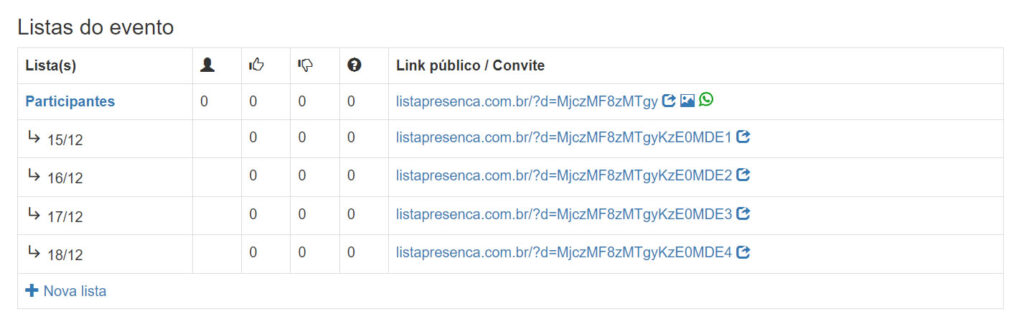
Estes links por dia só podem ser respondidos exclusivamente nos dias configurados, neste caso, eles servem como chamada, por exemplo, durante os dias em que seu evento estiver ocorrendo. E caso você tenha uma assinatura Ultra ou superior ativada em sua conta, você ainda poderá configurar o tempo em que cada link por dia ficará aberto.
Todos esses links vão possibilitar o registro de todos os participantes em seu evento online, inclusive, servirão para dias à frente caso você opte por manter o evento gravado e o link acessível.
Como utilizar os links públicos no dia do evento online
Durante o evento ao vivo, você deverá informar um único link para que cada participante registre sua presença. Este link é geralmente disponibilizado no final do material que está sendo apresentado e/ou enviado pelo moderador no chat do evento ao vivo, também ao final do evento, evitando assim a evasão dos participantes.
É importante liberar apenas um link por apresentação, ou seja, caso seu evento ocorra nos dias 01, 02 e 03 de maio, por exemplo, forneça o link do dia 01 no dia 01, o link do dia 02 apenas no dia 02 e assim sucessivamente. Seguindo esses passos você vai ver que dia após dia o sistema do listapresenca.com.br irá calcular automaticamente a frequência de presença de cada participante no evento.
Dica importante: caso o seu evento ficará gravado e você deseja que participantes que assistirem no futuro possam também registrar frequência, você precisará configurar os links para que fiquem abertos para além da data do ao vivo. Esta possibilidade está disponível a partir da assinatura Ultra.
Dica da palavra ou senha secreta
Para eventos online e/ou gravados, uma boa dica para entender se a pessoa que registrou presença esteve atenta ao conteúdo é fornecer uma senha ou palavra-chave no decorrer do evento. Esta palavra pode ser coletada nos links de registro de presença, então, juntamente com o nome e e-mail, por exemplo, o participante deve escrever ou selecionar a palavra-chave ou senha. Esses dados são apresentados para o gestor da lista, que poderá optar por remover a presença ou não emitir certificado para nomes que não responderam certo a este dado.
Para definir esse campo de palavra-chave ou senha, na área de gestão de sua lista, clique no botão de engrenagem no canto superior direito e clique em “Configurações dos campos”. Uma vez nesta área basta e criar o campo de texto simples ou múltipla escolha para esta finalidade. Também com uma assinatura Ultra ativada você poderá definir palavras ou senhas para cada dia do evento.
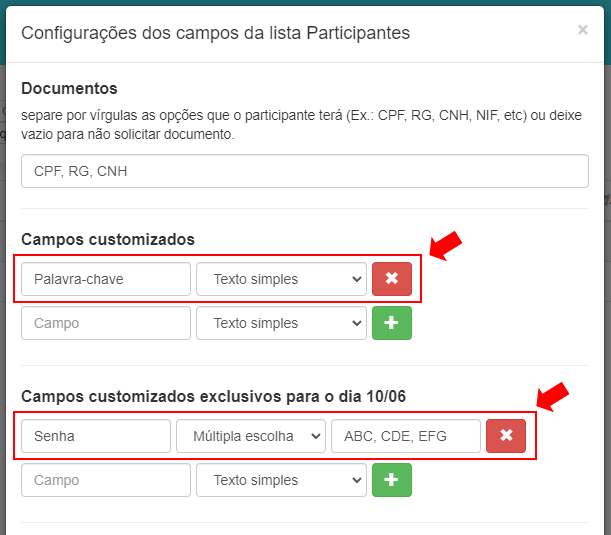
Caso ainda tenha dúvidas sobre como a plataforma pode lhe ajudar, Leia nosso outro artigo: Lista de chamada: como controlar a presença de alunos em eventos que ocorrem em diversos dias?
Até a próxima dica!